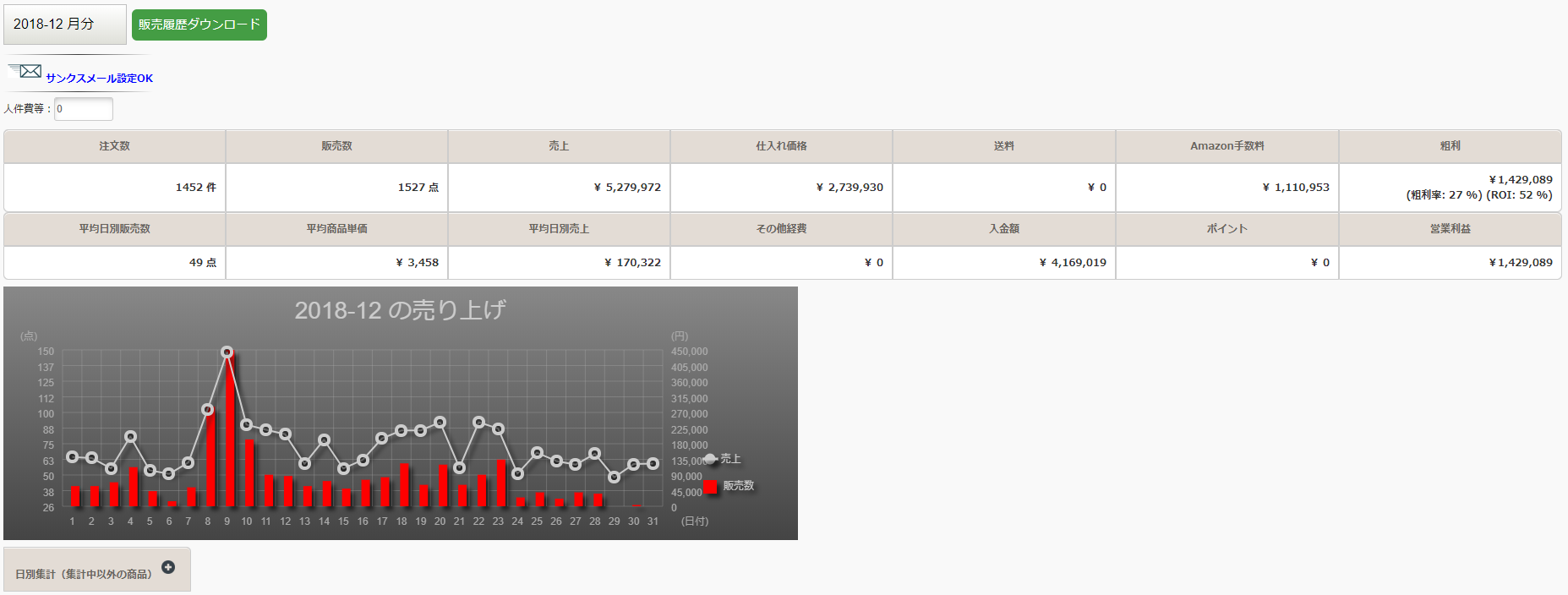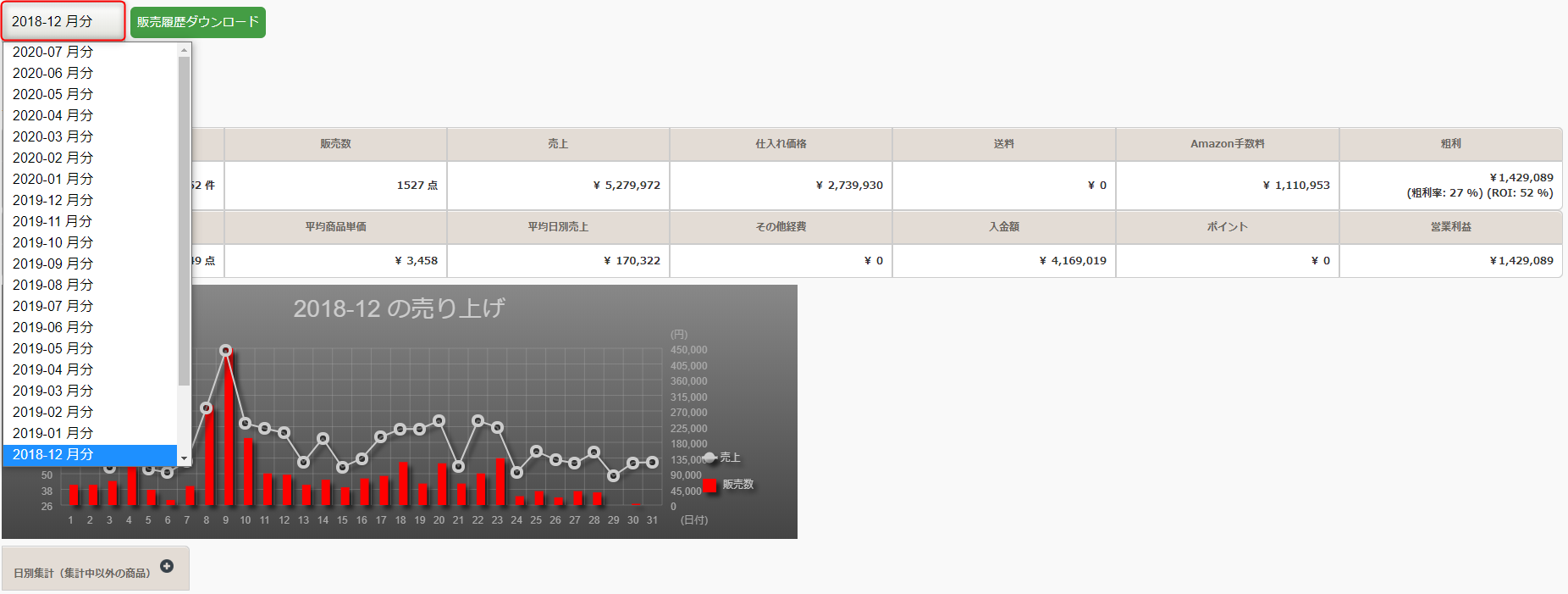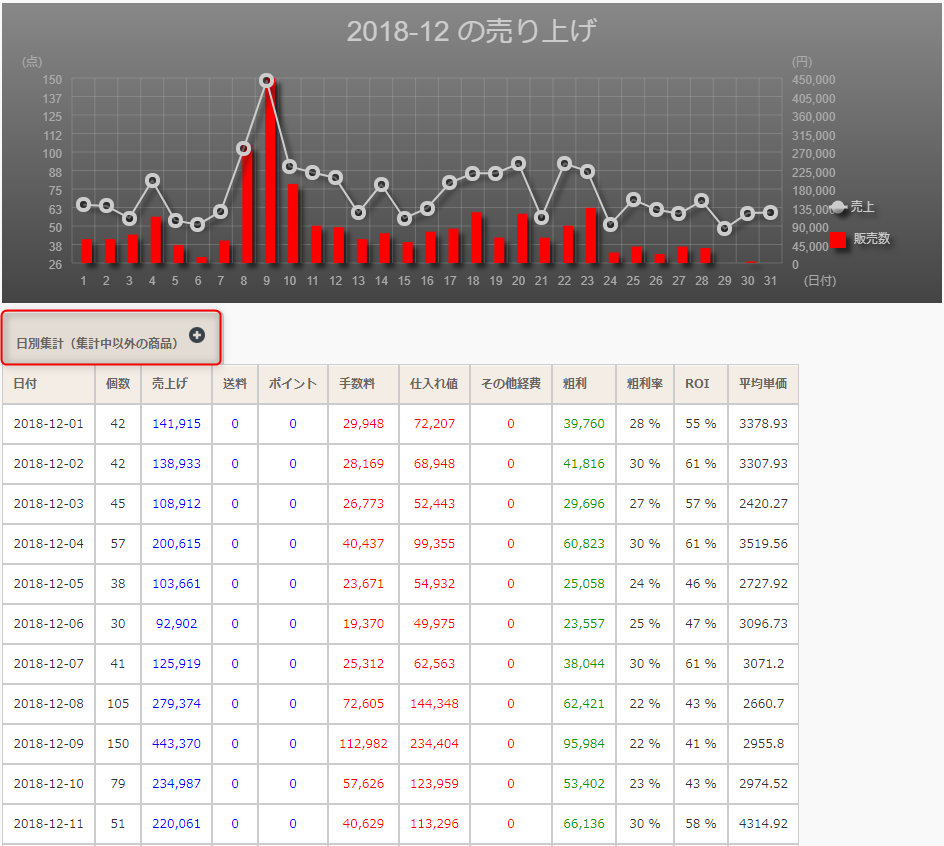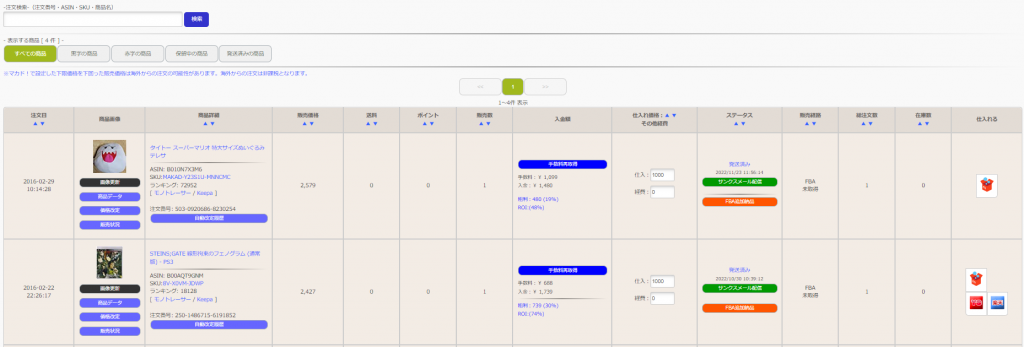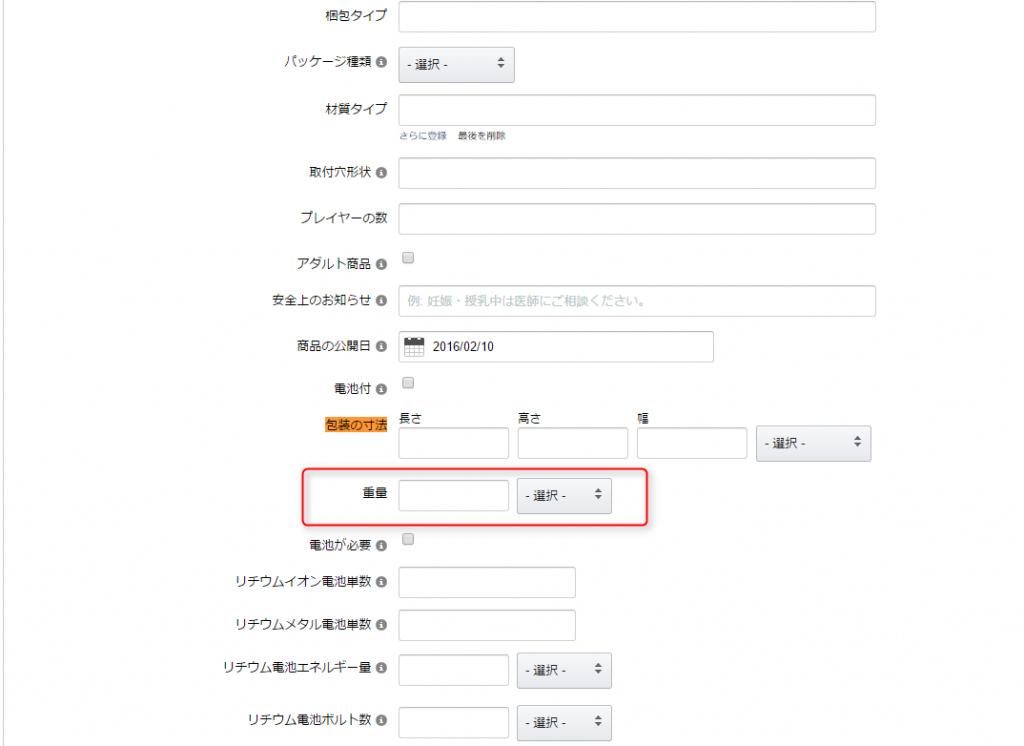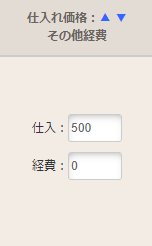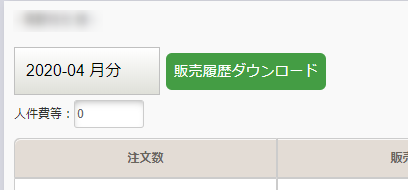販売履歴ページの説明

マカド!ではリアルタイムで売れた商品を細かく分析することができます。
集計表の見方
こちらは月毎の集計となりますので、閲覧する月を変更すると選択した月の集計が表示されます。
枠外の人件費等の項目は、下記項目以外で出費されている人件費や光熱費や家賃等などの必要経費を月毎に入力できます。
- 注文数:発送済みの注文の総数
- 販売数:発送済みの実際に売れた商品の個数
- 売上:商品代金の売上額-プロモーションディスカウント(内割引)
- 仕入れ価格:発送済みの商品にかかった仕入れ額
- 送料:発送済みの注文の送料受取額
- Amazon手数料:Amazonに支払う手数料
手数料の計算式(販売手数料 x 消費税) + (カテゴリー成約料 x 消費税) + 配送代行手数料(FBAの場合のみ)
手数料にマルチチャネル発送手数料・FBA保管手数料・返送手数料は含まれておりません。 - 粗利:売上+送料-仕入れ価格-その他経費-Amazonポイント-Amazon手数料
(粗利率 = 粗利額 / 入金額 × 100 の四捨五入)
(ROI = 粗利額 / 仕入額 × 100の四捨五入) - 平均日別販売数:1日あたりの売れた商品の平均個数
- 平均商品単価:売れた商品の平均単価
- 平均日別売上:1日あたりの売上額の平均値
- その他経費:その他経費として計上した額
- 入金額:粗利+仕入れ価格+その他経費
- ポイント:Amazonポイント
- 営業利益:粗利-人件費等
※保留中の商品について
・保留中でも、保留の内容を確認することができます。
・保留中の商品は、集計表に計上されております。
・保留中の商品がキャンセルされた場合は、販売履歴から保留中の注文データごと削除されます。
・小型軽量商品の手数料ですが、こちらは発送ステータスが「発送済み」のもののみ取得が可能となります。保留中のものは暫定の手数料となりますので予めご了承ください。
※返品・Amazonが買い取りを行った商品に関しましては、自動的に販売履歴から削除され計上されません。
販売履歴に表示される情報は、マカド!ご登録後のデータから情報の蓄積を開始します。
ご登録前の情報は表示されません。予めご了承下さい。
上部セレクトで閲覧したい月を選択してください。
グラフは赤い棒グラフが販売数、白い折れ線グラフが売上を示しています。
日別集計(集計中以外の商品)をクリックしてください。
閲覧している月の日別の売上げや粗利等が表示されます。
画面下部には売れた商品の一覧が表示されます。
背景がグレーになっている商品は在庫切れの商品となります。
※商品画像下の各種ボタン詳細
画像更新:マカドとAmazonとで商品の写真が違う場合に、商品画像を最新に更新します。
商品データ:期間別の平均Amazon価格・平均新品価格・平均中古価格・平均ランキング等(Keepaより情報取得)が閲覧できます。
価格改定:価格改定ページへ移動します。
販売状況:該当商品の全注文を閲覧できます。
売れた商品の「ステータス」からその商品の状況が分かります。
※ステータスの詳細
発送済み:商品を発送済み。
保留中:
・購入者の配送先住所が表示されてる場合
→先払いの代金支払い済み。発送待ち。
・購入者の配送先住所が表示されてない場合
→先払いの代金を購入者がまだ支払ってない。支払い待ち。
画面の「発送済み」「保留中」をクリックすると、Amazonセラーセントラルの「注文の詳細」ページに移動します。
自己発送商品の出荷の際は、Amazonセラーセントラルから商品の発送手続きをお願いいたします。
※販売履歴に注文情報が表示されない場合
・マカドの販売履歴にある注文は[注文された日付]・Amazonのトランザクションは[決済された日付]のため、日付のズレが発生するケース
・注文レポートに注文情報が反映されていないケース
・SKUに禁止文字を使用しているケース
また、マカドのご登録日より30日程度前からの注文情報は読み込み可能ですが、30日以上遡っての注文情報に関しましては読み込み不可のため注文情報が表示されません。
商品毎の直近30日間の売れ行きチェック
個々の商品画像をクリックすると、その商品(SKU)の直近30日間の売れ行きを閲覧することができます。
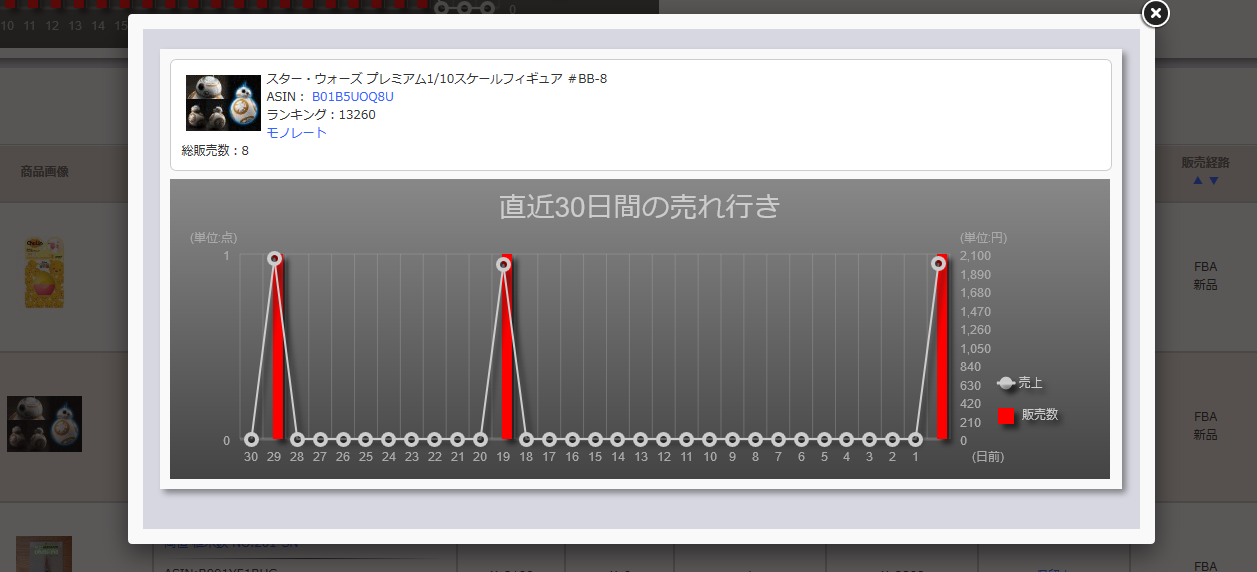
表示されるAmazon手数料について
Amazon手数料:販売手数料・出荷作業手数料・発送重量手数料を一括で表示しております。
※セラーセントラルの期間別レポートと月間総売上のズレについて
・セラーセントラルは決済基準・マカドは注文基準での計算となるためズレが生じます。
・セラーセントラルのペイメントでは決済基準での手数料・マカドでは注文基準での手数料となります。手数料の計上されたタイミングが違うため手数料にズレが生じてしまいます。
・セラーセントラルの手数料は消費税別・マカドの手数料は消費税込となり、消費税分のズレが生じます。
・注文キャンセルや配送遅延等のタイミングでズレが生じる可能性がございます。
・マカドのAmazon手数料では、マルチチャネル発送手数料・FBA保管手数料・返送手数料は含まれておりません。
注文商品の一覧にこのような表記がある場合、Amazonより手数料の取得が行えないため、概算の手数料の表示となります。正しい手数料を取得するには商品自体のサイズを入力する必要がございます。
セラーセントラルにログイン後、「在庫管理」 → 「詳細の編集」 → 「詳細タブ」よりサイズを入力します。
また、FBAの商品の場合は別途「包装された商品の重量」の入力も必要となるため、商品の寸法の下部から重量の入力も行います。
こちらを入力後、暫く経ってから「手数料再取得」ボタンをクリックして、送料の再取得を行うとAmazonより正しい手数料の取得を行います。
※「手数料再取得」ボタンをクリックした際ですが、FBA小型手数料が適用されている場合は、一度暫定の手数料が読み込まれた後、暫く経つとFBA小型の手数料が取得されます。
Amazonのサーバー遅延等で手数料の取得に失敗することがございます。
粗利にズレが生じている場合は、「手数料再取得」ボタンをクリックして手数料の再取得をお試しください。
販売履歴の仕入・経費について
販売履歴に表示される[仕入]・[経費]は注文ごとに設定する形となります。
[仕入]の項目には単品の仕入れ値をご入力下さい。
※仕入れ価格が異なる同商品に対して仕入れ価格を設定する場合ですが、基本的に総仕入れ価格の平均値を入力します。
例:10点中6点が500円・4点が600円の場合
総仕入れ価格:(6点×500円)+(4点×600円)=5400円
5400円(総仕入れ価格)÷10(総仕入れ商品数)=540円(仕入)
価格改定ページにて事前に[仕入]を入力した後にその商品が売れ、マカド!の販売履歴ページに反映が行われた際には、入力した仕入れ価格が自動的に適用されます。
[経費]の項目には、仕入れ価格以外に掛かった出費をマイナス計上する際にご入力下さい。
※プロモーションディスカウントの表示について
Amazonセラーセントラルで割引設定をしている商品が注文されますと、割引額が各注文の販売価格の項目に(割引:)として表示されます。
※送料の読み込みについて
自己発送の商品で送料の設定してある商品の場合、送料は自動的に読み込みを行いますが、ステータスが「発送済み」の商品に限られます。「保留中」の場合は送料は読み込まれませんので発送後マカド!にステータスが反映された後ご確認下さい。
※手数料の読み込みについて
手数料の読み込みは、ステータスが「発送済み」の商品に限られます。「保留中」の場合は手数料は読み込まれませんので発送後マカド!にステータスが反映された後ご確認下さい。
※販売履歴の読み込みについて
販売履歴に関しまして、マカドご登録後の直近の注文データから読み込みを行います。マカドへご登録前の過去の分の注文状況は注文レポートの生成状況などによる不整合の兼ね合いから対応しておりません。
※AmazonセラーセントラルにてSKUを削除しますと、マカドの価格改定ページからは削除されますが、販売履歴のデータはすでにマカドに反映されているものであれば残ったままとなります。
またセラーセントラルにて削除されている商品でも商品検索時にのみヒットすることがあります。
※販売履歴CSVについて
画面上部の「販売履歴ダウンロード」ボタンをクリックしてください。
ダウンロードしたい月を選んで、すぐ横の「販売履歴ダウンロード」をクリックすると、選択した月の販売された商品のリストがダウンロードされます。
上記のようなフォーマットとなります。
※販売履歴CSVの販売価格・仕入れ価格・ポイントの項目について
CSVの販売価格・仕入れ価格・ポイントは、単価ではなく合計値になります。
例)1つの注文で1280円・仕入れ価格500円・ポイント8ptの商品が3個売れた場合
CSV販売価格:1280(単価)×3(販売数)=3840表示
CSV仕入れ価格:500(単価)×3(販売数)=1500表示
CSVポイント:8(ポイント)×3(販売数)=24表示
月の売上を出す場合は、CSVの販売価格の合計で算出できます。
※販売履歴ダウンロード横の月日を変更の後、読み込みが完了されてから
販売履歴ダウンロードをクリックの程よろしくお願い致します。
グラフ・販売実績等が更新されてない状態でCSVをダウンロードしようとすると、
読み込みされてない段階の月日のCSVをダウンロードしてしまうことになります。
動画バージョンの説明もありますので、よろしければ一度ご覧ください。
[embedyt] http://www.youtube.com/watch?v=SMoBTCjm6Dk[/embedyt]
↓↓30日間無料でご利用頂けます。まずはお試し!↓↓